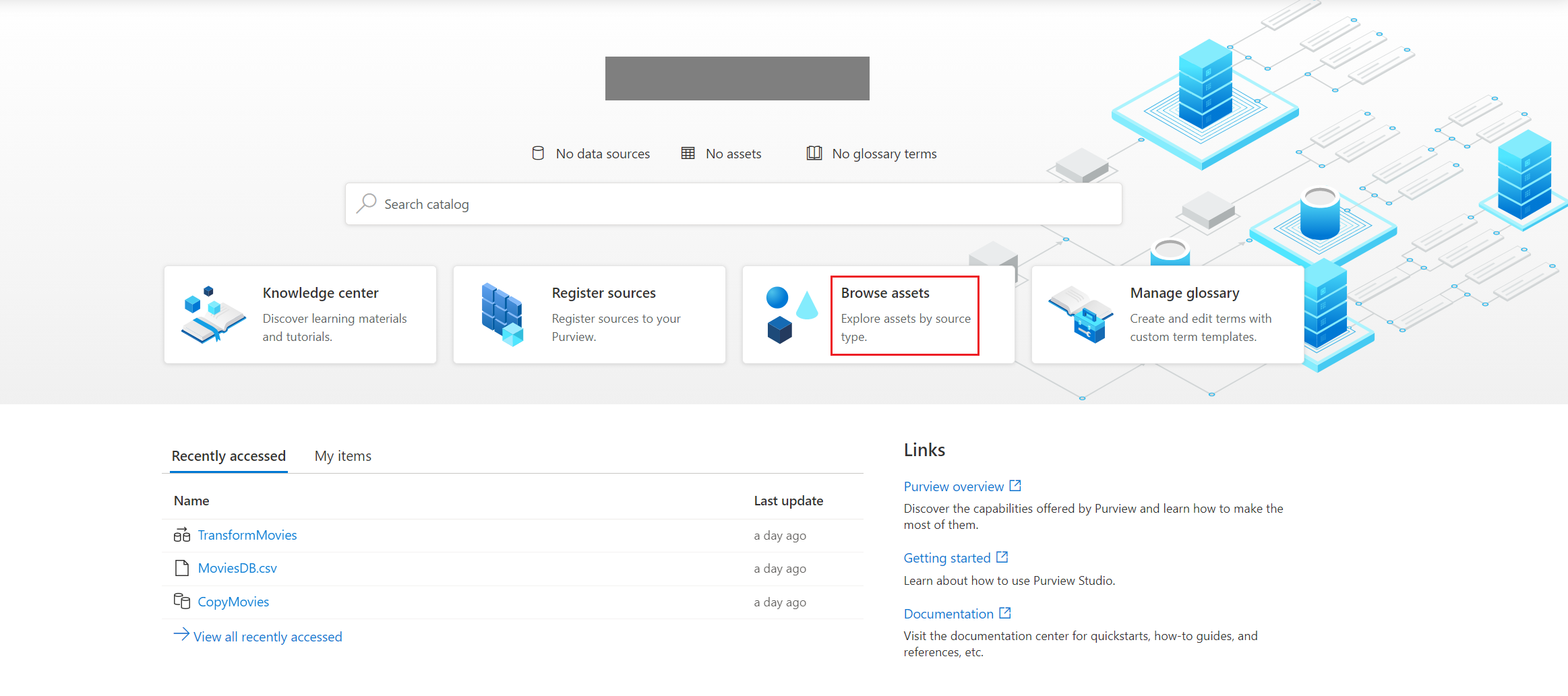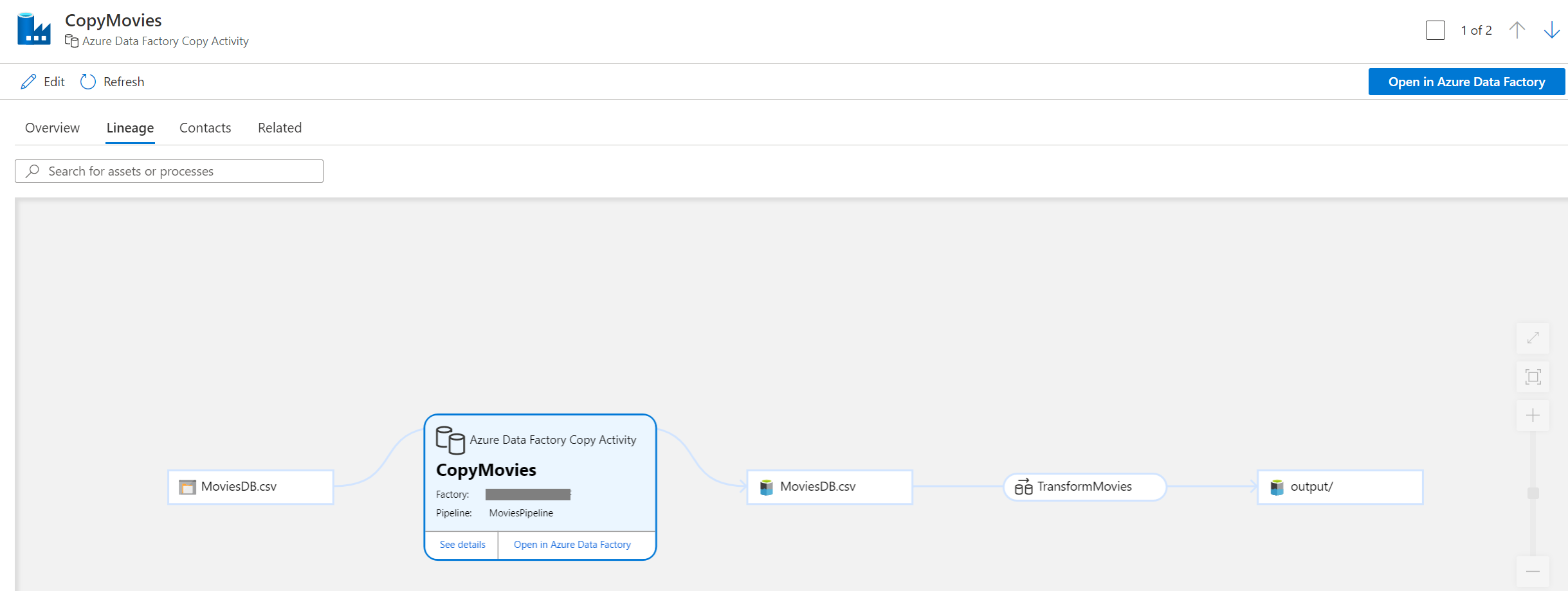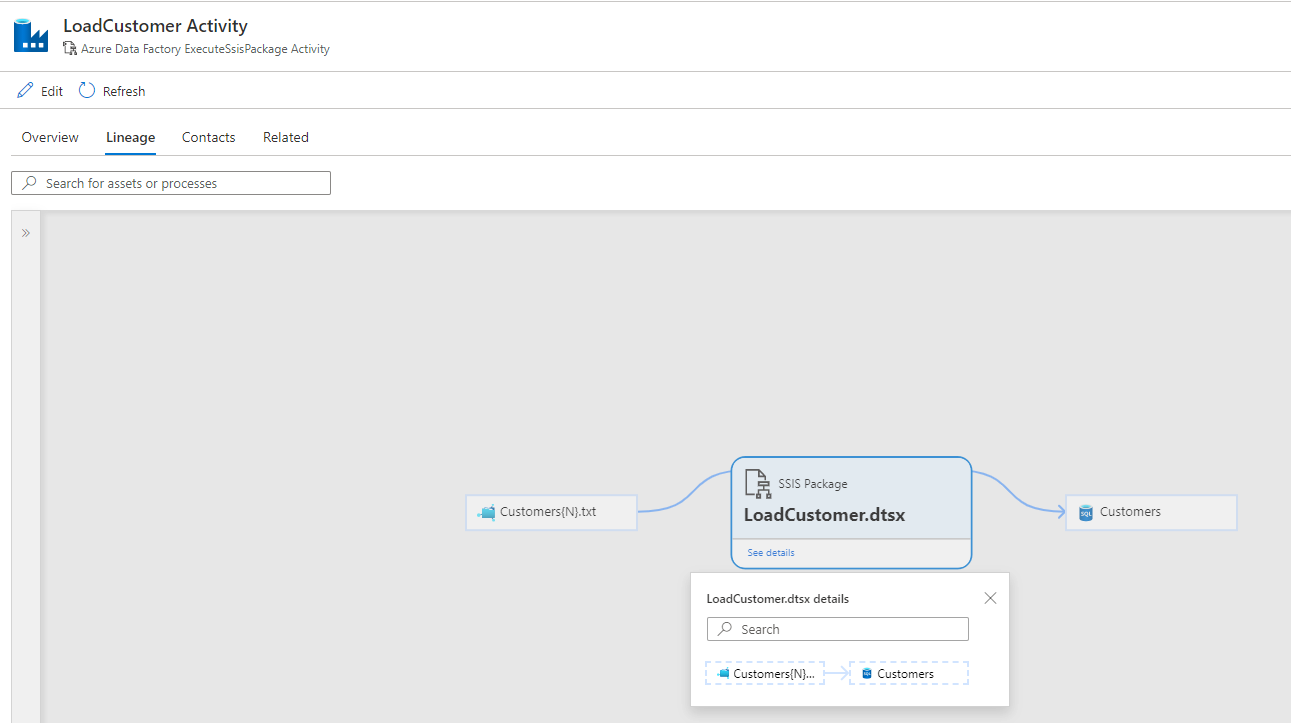Efetuar push de dados de linhagem do Data Factory ao Microsoft Purview
APLICA-SE A: Azure Data Factory
Azure Data Factory  Azure Synapse Analytics
Azure Synapse Analytics
Dica
Experimente o Data Factory no Microsoft Fabric, uma solução de análise tudo-em-um para empresas. O Microsoft Fabric abrange desde movimentação de dados até ciência de dados, análise em tempo real, business intelligence e relatórios. Saiba como iniciar uma avaliação gratuita!
Neste tutorial, você usará a interface do usuário do Data Factory para criar um pipeline que executa atividades e dados de linhagem de relatório para a conta do Microsoft Purview alcance. Em seguida, você pode exibir todas as informações de linhagem na sua conta do Microsoft Purview.
Atualmente, há suporte para linhagem para as atividades de Cópia, Fluxo de Dados e Executar SSIS. Saiba mais detalhes sobre os recursos compatíveis em Atividades do Azure Data Factory com suporte.
Pré-requisitos
- Assinatura do Azure. Caso você não tenha uma assinatura do Azure, crie uma conta gratuita do Azure antes de começar.
- Azure Data Factory. Se você não tiver um Azure Data Factory, consulte criar um Azure data Factory.
- Conta do Microsoft Purview. A conta Microsoft Purview captura todos os dados de linhagem gerados pelo data factory. Se você não tiver uma conta do Microsoft Purview, consulte Criar um Microsoft Purview.
Executar o pipeline e enviar por push os dados de linhagem para o Microsoft Purview
Etapa 1: conectar Data Factory à sua conta do Microsoft Purview
Você pode estabelecer a conexão entre Data Factory e a conta do Microsoft Purview seguindo as etapas em Conectar o Data Factory ao Microsoft Purview.
Etapa 2: executar o pipeline no Data Factory
Você pode criar pipelines, atividades de cópia e atividades de fluxo de dados no Data Factory. Você não precisa de nenhuma configuração adicional para a captura de dados de linhagem. Os dados de linhagem serão automaticamente capturados durante a execução das atividades.
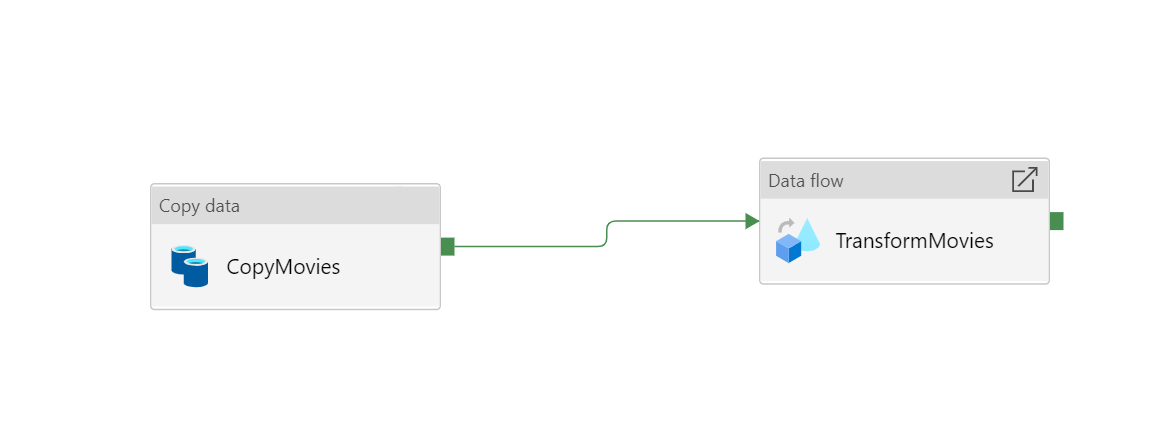
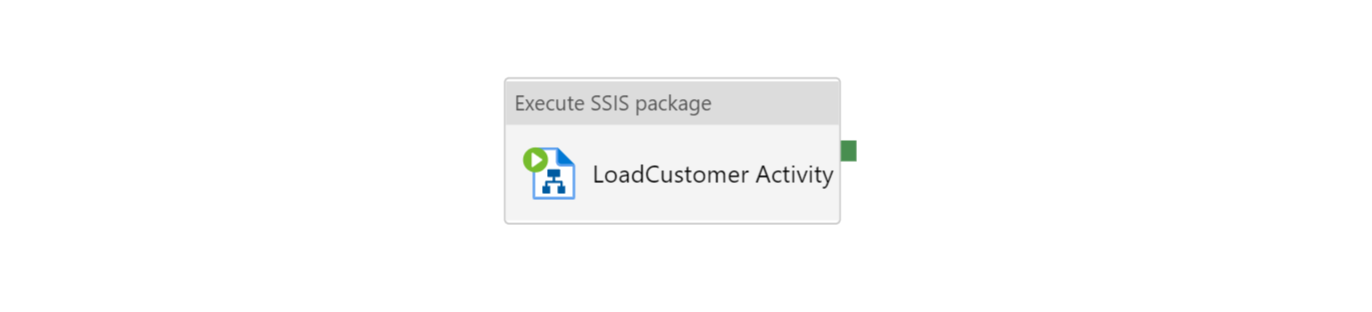
Saiba mais sobre como criar atividades de Cópia, Fluxo de Dados e Executar SSIS em Copiar dados do armazenamento de Blobs do Azure para um banco de dados no Banco de Dados SQL do Azure usando o Azure Data Factory, Transformar dados usando fluxos de dados de mapeamento e Executar pacotes SSIS no Azure.
Etapa 3: Monitorar o status do relatório de linhagem
Depois de executar o pipeline na exibição de monitoramento do pipeline, você pode verificar o status do relatório de linhagem clicando no botão Status de linhagem a seguir. As mesmas informações também estão disponíveis na seção JSON de saída da atividade -> seção reportLineageToPurvew.
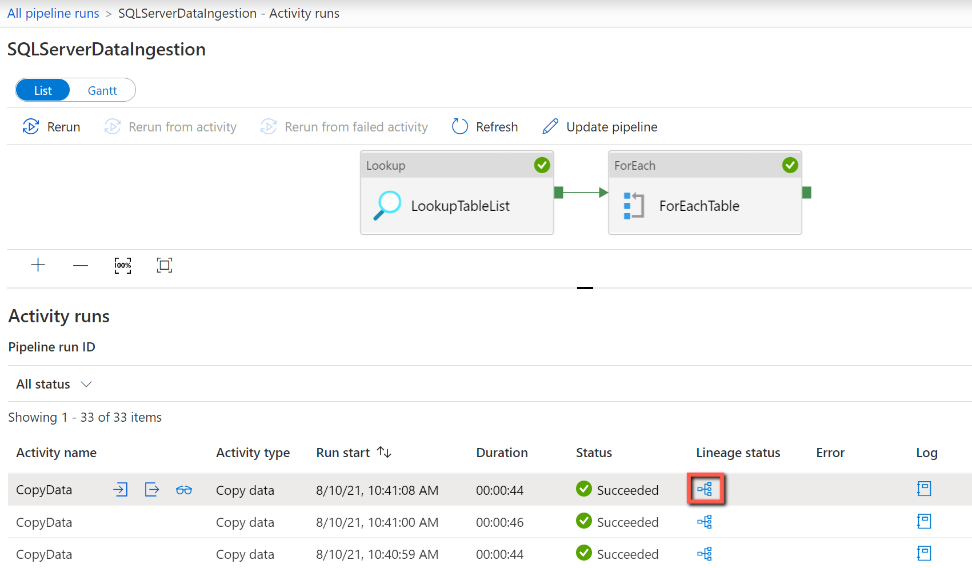
Etapa 4: Exibir informações de linhagem em sua conta do Microsoft Purview
Na interface do usuário do Microsoft Purview, você pode procurar ativos e escolher o tipo "Azure Data Factory". Você também pode pesquisar o Catálogo de Dados usando palavras-chave.
No ativo de atividade, clique na guia Linhagem para ver todas as informações da linhagem.
Atividade de cópia:
Atividade de Fluxo de Dados:
Observação
Para a linhagem da atividade fluxo de dados, só damos suporte à origem e ao coletor. Ainda não há suporte para a linhagem de transformação de fluxo de dados.
Atividade Executar Pacote SSIS:
Observação
Para a linhagem da atividade executar pacote SSIS, damos suporte apenas à origem e ao destino. Ainda não há suporte para a linhagem de transformação.